Hogyan válthat vissza Windows 11-ről Windows 10-re
Ha a Windows 11 szolgáltatásfrissítés(Feature Upgrade) vagy összeépítés(Build) nem felel meg az elvárásoknak, vagy nem túl stabil a számítógépén, akkor ennek a lépésről lépésre történő oktatóanyagnak a segítségével alacsonyabb verzióra válthat, és visszatérhet a korábbi Windows 11 verzióhoz . (downgrade and go back to your previous Windows 11 version)Már láttuk, hogyan térhet vissza egy korábbi verzióhoz a Windows 10 rendszerben – ez a cikk bemutatja, hogyan frissítheti vissza a Windows 11 -et egy korábbi verzióra.
Amikor a számítógépet Windows 10 -ről Windows 11 -re frissíti, vagy a Windows 11 -et újabb verzióra frissíti, a régebbi verzió a Windows.old mappában marad. A számítógép 10 napos telepítés után automatikusan törli a Windows.old mappát . Így a Windows 10 rendszerre(Windows 10) való visszaállítás beépített opciója 10 nap után letiltásra kerül. Ha a 10 nap előtti csoportba tartozik, a lépések mások és egyszerűbbek, mint másoké.
A Windows 11(Windows 11) visszaminősítése az előző verzióra
Ha a Windows 11 -ről korábbi vagy korábbi verzióra szeretne visszaváltani, kövesse az alábbi lépéseket:
- Nyomja meg a Win+I billentyűkombinációt a Windows beállítások megnyitásához.
- Lépjen a System > Recovery .
- Kattintson a Windows előző verziója – Visszalépés(Previous version of Windows – Go back ) gombra.
- Jelölje(Tick) be bármelyik jelölőnégyzetet, amikor indoklást kér.
- Kattintson a Tovább (Next ) gombra.
- Kattintson a Nem, köszönöm (No, thanks ) gombra, amikor a frissítések ellenőrzését kéri.
- Kattintson kétszer a Tovább gombra.(Next )
- Kattintson a Vissza a korábbi összeállításhoz (Go back to earlier build ) gombra.
- Állítsa be a dolgokat a Windows 11 rendszeren.
Ha többet szeretne megtudni ezekről a fent említett lépésekről, folytassa az olvasást. Először győződjön meg arról, hogy nem lépte át az új Windows 11 build telepítésének 10 napos határát.
Feltéve, hogy minden rendben van, nyomja meg a Win+I Windows beállítások(Windows Settings) panel megnyitásához a számítógépen. Ezután lépjen a System > Recovery lehetőségre.
Itt található a Windows előző verziója(Previous version of Windows) nevű lehetőség . A megfelelő Visszalépés (Go back ) gombra kell kattintania.
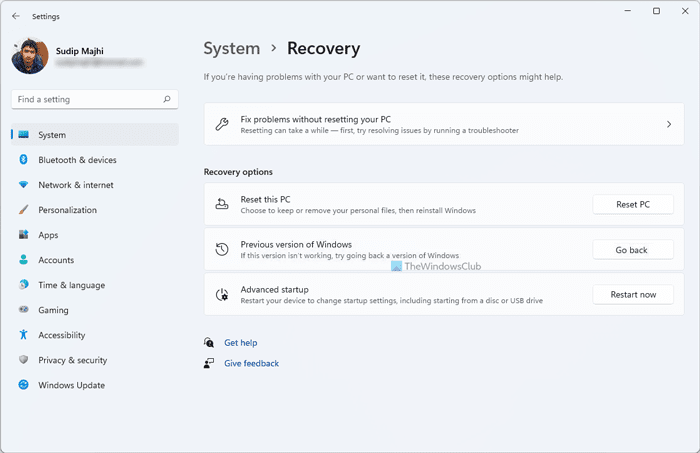
Ezután megkéri, hogy magyarázza el, miért frissíti le az operációs rendszer verzióját. Bármelyik jelölőnégyzetet bejelölheti kívánsága szerint, és kattintson a Tovább (Next ) gombra.
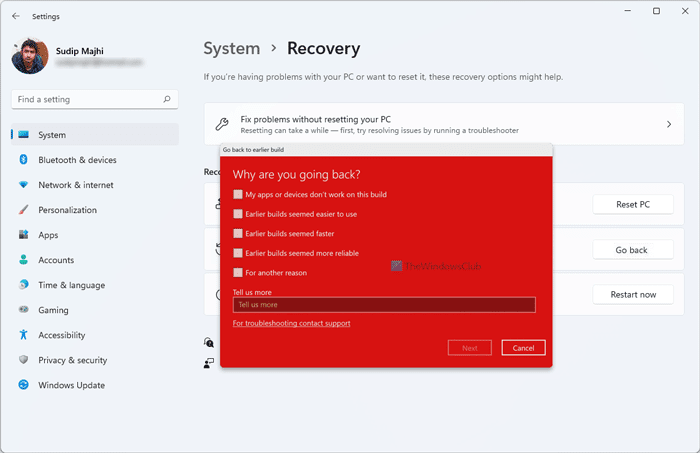
Egy ponton arra kéri, hogy keressen elérhető frissítéseket a Windows 11 rendszerhez(Windows 11) . Kattintson a Nem, köszönöm (No, thanks ) gombra a képernyőn. Végre megtalálhatja a Vissza a korábbi buildhez(Go back to earlier build) opciót .

Erre a gombra kell kattintania. Ha elkészült, a számítógép néhányszor automatikusan újraindul, és megkezdi a korábbi Windows 11 build telepítését.
Visszatérhetek a Windows 11 -ről Windows 10-re?
Igen, 10 napon belül visszaléphet a Windows 11-ről a Windows 10-re anélkül, hogy fájlokat veszítene. A 10 napos időszak letelte után azonban meg kell tisztítani a Windows 10 telepítését, mivel a Visszaállítás vagy a Visszalépés(Roll back or Go back) lehetőség eltűnik. Mielőtt elkezdené, tudnia kell, hogy a Windows 10 rendszerre(Windows 10) való visszaminősítés eltávolítja az összes telepített alkalmazást és a beállítások módosításait. Azonban beállíthatja a dolgokat, ha már rendelkezik egy teljesen működőképes Windows 10 számítógéppel.
Hogyan válthat vissza Windows 11 -ről Windows 10 -re 10 nap után?
Ha átlépte a telepítés 10 napos határát, a Vissza(Go back) gomb már nem érhető el a Windows Beállítások(Windows Settings) panelén. Ebben az esetben frissen kell telepítenie a Windows 10 -et. (Windows 10)Ehhez kövesse az alábbi útmutatókat egymás után a munka elvégzéséhez:
- Először is le kell töltenie a Windows ISO-t a Microsoft.com webhelyről(download Windows ISO from Microsoft.com) .
- Használja a Rufus eszközt a Windows 10 rendszerindító USB-eszköz létrehozásához(create a bootable USB of Windows 10) .
- Kövesse ezt az útmutatót a Windows 10 USB-ről történő tiszta telepítéséhez(clean install Windows 10 from USB) .
Miután befejezte a fent említett utolsó lépést, beállíthatja Windows 10 számítógépét. Ez a folyamat azonban törli az összes fájlt és mappát a számítógépről. Ezért érdemes biztonsági másolatot készíteni a fontos fájlokról, mielőtt végrehajtaná ezeket a lépéseket.
Ez minden! Remélhetőleg ez az oktatóanyag segített Önnek.
Kapcsolódó: (Related: )A Windows 10 visszaállítása 10 napos korlát után.
Related posts
A Windows 10 Explorer és a helyi menü visszaállítása a Windows 11 rendszerben
A Windows 11 visszaállítása és visszaállítása a Windows 10 rendszerre
Isten mód a Windows 11 és a Windows 10 és a Windows 7 rendszerben -
A Cortana végleges letiltása Windows 11 és Windows 10 rendszerben
Hogyan frissítsünk Windows 10-ről Windows 11-re -
PDF-oldalak kivágása Windows 11 rendszerben online eszköz vagy ingyenes szoftver segítségével
Ezen a számítógépen nem fut a Windows 11 – Javítsa meg!
A Windows 10 és a Windows 11 kettős indítása -
A jelvények elrejtése a tálcán lévő ikonokon a Windows 11 rendszerben
A tálca méretének megváltoztatása Windows 11 rendszerben
A Windows 11 melyik kiadására fog frissíteni?
Javítás A számítógépnek támogatnia kell a TPM 2.0 hibát a Windows 11 telepítésekor
Hogyan lehet felgyorsítani a Windows 11-et, és gyorsabban futtatni Indítás, Futtatás, Leállítás
A Checkit Tool megmondja, hogy számítógépe miért nem támogatja a Windows 11 rendszert
Mappák hozzáadása vagy eltávolítása a Windows 10/11 Start menüjéből
Hogyan lehet blokkolni a Windows 11 telepítését a számítógépen
A Windows alrendszer telepítése Linuxhoz Windows 11 rendszeren
A szöveges javaslatok engedélyezése vagy letiltása a Windows 11 rendszerben
A webkamera fényerejének beállítása a Windows 11 rendszerben
A Windows 11 operációs rendszert támogató lapkakészletek és alaplapok
